Функции голосового управления развиваются семимильными шагами. Они позволяют пользователю решить целый спектр задач по управлению собственным временем. Это быстро и удобно. Не удивительно, что перечень команд, поддерживаемых голосовыми помощниками, все время расширяется. Как же пользоваться этим инструментом?
Постоянно выходят обновления, поэтому не исключено, что уже сейчас существуют некоторые голосовые команды, о существовании которых вы и не подозревали. Ниже вы найдете все, что вам нужно знать о работе с Google Assistant и его возможностями.
Готовим ассистента к работе
Чтобы все сработало, вам нужно проверить, включена ли функция голосового управления на вашем Android-устройстве. Чтобы полноценно управлять ею, понадобится приложение Google. Для его установки перейдите в магазин и введите «гугл» в поисковую строку.
Выберите первый результат поиска, установите и запустите программу. Далее вам нужно выбрать три точки в правом нижнем углу экрана. В открывшемся меню «Дополнительно» выберите пункт «Настройки». В настройках выберите «Голосовой поиск».
Все возможности Google Ассистента
Выберите «Voice Match» и включите опцию «Доступ с помощью Voice Match». После этого вы сможете пользоваться голосовыми командами. При желании вы сможете работать с голосовым ассистентом даже с заблокированным устройством. Для этого нужно включить опцию, которая называется «Разблокировка с помощью Voice Match». Кроме того, понадобится задать образец голоса.
Теперь, когда ваше устройство настроено, можно начинать им пользоваться. Все, что вам нужно сделать, это сказать: «Окей, гугл», и поиск начнет прислушиваться к вашим словам. К этому быстро привыкаешь, тем более, что пользоваться помощником довольно просто.
Поиск и ответы на вопросы
Голосовая поисковая система поможет вам найти буквально все, что угодно. Вы можете попросить своего ассистента:
- Перейти на какой-то сайт.
- Подсказать, где находится то или иное место на карте.
- Уточнить, когда произошло определенное событие.
- Указать, кто изобрел тот или иной предмет.
- Рассказать вам прогноз погоды.
Вы можете задавать вопросы, наподобие:
- Завтра будет дождь?
- Как далеко отсюда [любой объект, который вы хотите найти]?
- Как пользоваться палочками для еды?
- Какой хороший ресторан есть поблизости?
- Где находится мой отель?
- Какая сейчас цена акций Apple?
За большинством ответов ассистент, конечно, полезет в интернет, но он также может найти что-то в вашем почтовом ящике. Кроме того, есть интересные возможности, в зависимости от ваших интересов.
Спорт
- Как в этом сезоне играет [название команды]?
- Какие результаты последней игры [название команды]?
- Как пользоваться спортивными прогнозами?
- Когда следующая игра [название команды]?
Определения
- Каково определение [слова]?
- Синонимы к [слову].
- Что значит [слово].
Настройки аккаунта и конфиденциальности
- Открой настройки аккаунта.
- Покажи мою историю поиска.
- Измени мои настройки конфиденциальности.
- Измени настройки безопасности пользователя.
Сообщения, заметки, музыка
- Добавь заметку в Google Keep.
- Найди на YouTube [название или суть видео].
- Отправь сообщение в WhatsApp.
- Покажи мне мои сообщения.
- Расскажи, как пользоваться почтой.
- Отправь электронное письмо [укажите имя контакта] [скажите, что хотите написать в письме].
- Позвони [назовите имя контакта].
- Позвони [назовите имя контакта] по громкой связи.
Другие приложения для обмена сообщениями, прослушивания музыки и пользования социальными сетями
Если вы хотите отправить сообщение в Viber, а не в приложении для обмена текстовыми сообщениями по умолчанию, вы можете сказать: «Отправь сообщение в Viber». Вы также можете попробовать пользоваться другими командами. Ниже вы найдете другие приложения, совместимые с голосовым вводом:
GOOGLE АССИСТЕНТ | УПРАВЛЕНИЕ ТВОИМ XIAOMI
- Google Hangouts — можно отправлять сообщения в чаты и вести видеоконференции.
- Evernote — позволяет сделать заметки.
- Telegram — можно отправить сообщение конкретному пользователю.
- Pandora — дает возможность воспроизводить музыку на сервисе и искать песни по названию/исполнителю.
- Google Music — можно слушать песни, искать их по названию/исполнителю.
- Facebook — помощник может опубликовать на вашей странице какой-то пост.
- Twitter — Google опубликует в этой социальной сети то, что вы скажете ему в сообщении.
Если вы хотите установить какое-либо из этих приложений, вы можете найти его в Google Play, сказав: «Окей, Google, найди [название приложения] в Google Play».
Приложения для создания заметок:
- Wunderlist.
- Trello.
- OneNote.
- Catch.
- Google Keep.
Чтобы пользоваться приложением, достаточно сказать своему голосовому помощнику «Окей, Google, сделай заметку в [название]». Нет ничего сложного в том, чтобы начать пользоваться этим удобным инструментом.
Как отправлять деньги с помощью ассистента
Если в вашем смартфоне или планшете настроен Google Pay, вы можете отправлять деньги людям или запрашивать у них средства с помощью Google Assistant и таких простых команд:
- Отправь [укажите имя получателя] [укажите сумму перевода].
- Запроси [укажите сумму перевода] у [укажите имя получателя] за вчерашний ужин.
Как видите, больше не нужно пользоваться мобильным банкингом, чтобы переводить деньги.
Другие опции
Ассистент поможет установить будильник, запланировать встречу и реализовать ряд других не менее полезных задач.
Чтобы завести будильник, достаточно просто сказать «Окей, Google, заведи будильник» и уточнить время. Как видите, пользоваться приложением проще, чем каждый раз рыскать по смартфону в поиске нужных функций. Можно установить и повторяющийся сигнал (задать дни, когда он должен звучать), и время. Аналогично задаются и напоминания.
По команде «Покажи мои будильники» приложение откроет вам список. Ассистент отреагирует и на другую команду. Скажите ему: «Разбуди меня в [время] [тогда-то], и он не даст вам поспать больше положенного времени.
Календарь
Приложение в состоянии создать/добавить/редактировать встречи, добавлять определенные события в календарь. Использовать его в таких целях можно, скомандовав:
- Создай событие календаря.
- Запланируй мероприятие [назовите название мероприятия][назовите день и время].
- Какая у меня следующая встреча?
- Покажи мне встречи на [дату].
Напоминания
Пользоваться напоминаниями с помощью своего голосового ассистента можно такими командами:
- Добавить напоминание.
- Напомни мне [о событии] [дата, время].
- Напомни мне [о событии], когда я доберусь/в следующий раз буду в [таком-то месте].
Математические команды
Ассистент быстро подскажет ваш решение простых математических действий или других вопросов. Например, вы можете спросить его:
- Сколько будет квадратный корень из [числа]?
- Как пользоваться транспортиром?
- Сколько будет [число], деленное на/умноженное на/плюс/минус [число]?
- Сколько будет [число] процентов от [числа]?
Источник: dzen.ru
Все, что вам нужно знать для работы с Google Ассистент
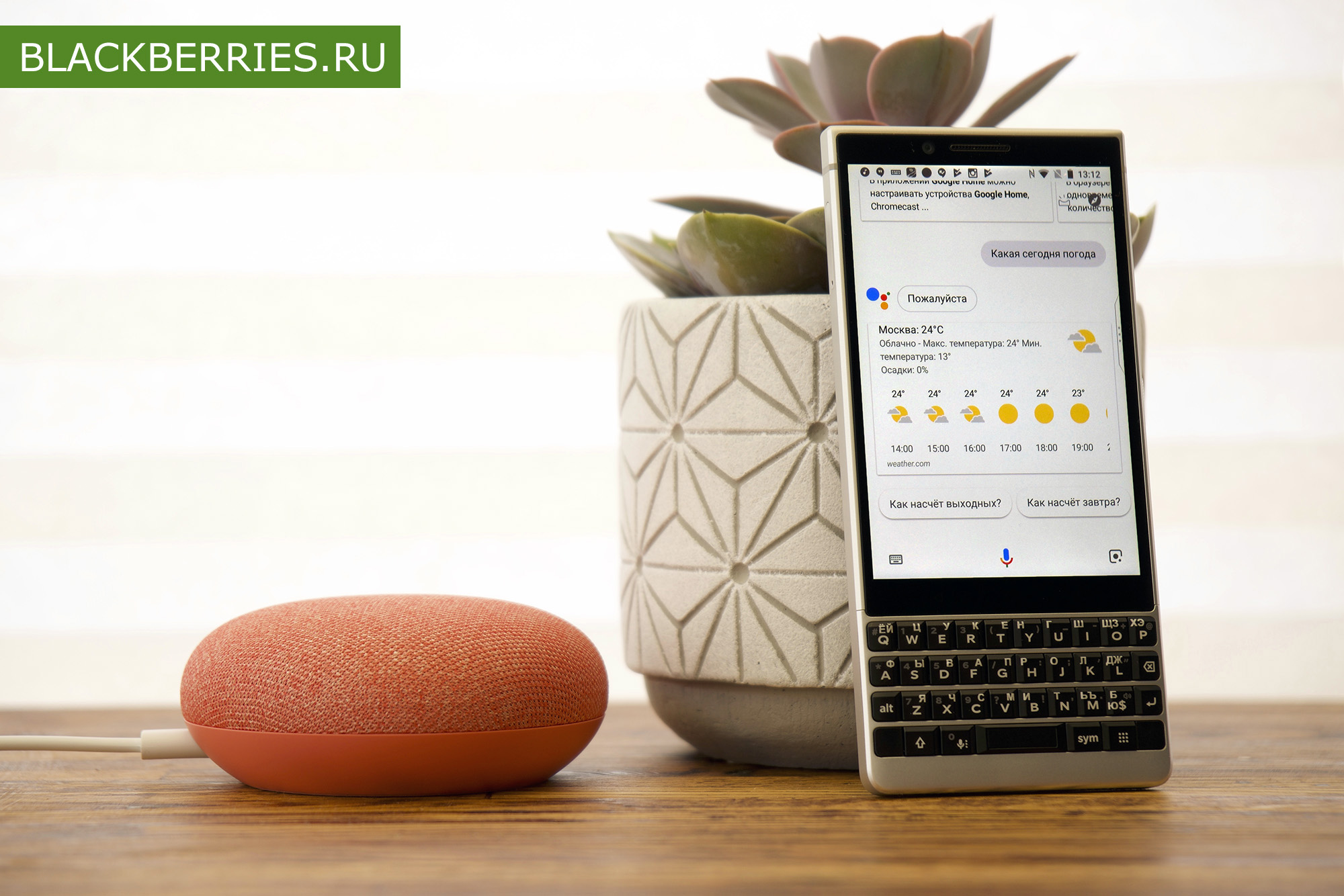
На прошедшей неделе, Google Ассистент наконец начал нас понимать и заговорил по русски. В нашем подробном руководстве Google Ассистент мы внимательно рассмотрим его возможности, сосредоточив внимание на том, как использовать Google Ассистент, предложив вам советы и рекомендации и другие ключевые сведения.
Что такое Google Ассистент?
Google Ассистент — это виртуальный помощник Google, доступный на мобильных устройствах на базе Android и iOS, а также смарт-устройствах, таких как смарт-динамики и интеллектуальные телевизоры. Думайте о нем, как о своем личном помощнике, который может помочь вам в мгновение ока с множеством задач, и все, что вам нужно сделать, это просто его попросить!

Почему Google Ассистент имеет большое значение?
Google Ассистент является основным приложением Google не только для поиска и смартфонов, но и для создания экосистемы интеллектуальных подключенных устройств. Поскольку все больше и больше подключенных к Интернету устройств выходят на рынок, поиск в Интернете и выполнение команд с помощью голоса, а не ввода текста или касания становится все более важным. Столь же важно, чтобы унифицированная система могла объединять несколько устройств вместе, поэтому команда, отданная на вашем телефоне, может выключать свет или включать музыку в вашей комнате.
Помощник — это решение Google, которое сочетает в себе возможности интернет-поиска компании с новейшими инновациями в области искусственного интеллекта, распознавания голоса и больших объемов данных.
Как использовать Google Ассистент?
Ключом к удобству Google Ассистент является активация с помощью ключевого слова. Просто скажите «Окей, Google» и задайте свой вопрос, например «Какая погода будет сегодня», и помощник даст вам ответ.
В качестве альтернативы, Google Ассистент может быть активирован на вашем Android смартфоне длинным нажатием на кнопку «Домой». Имейте ввиду, активация с помощью ключевого слова не всегда работает, если ваше устройство заблокировано.
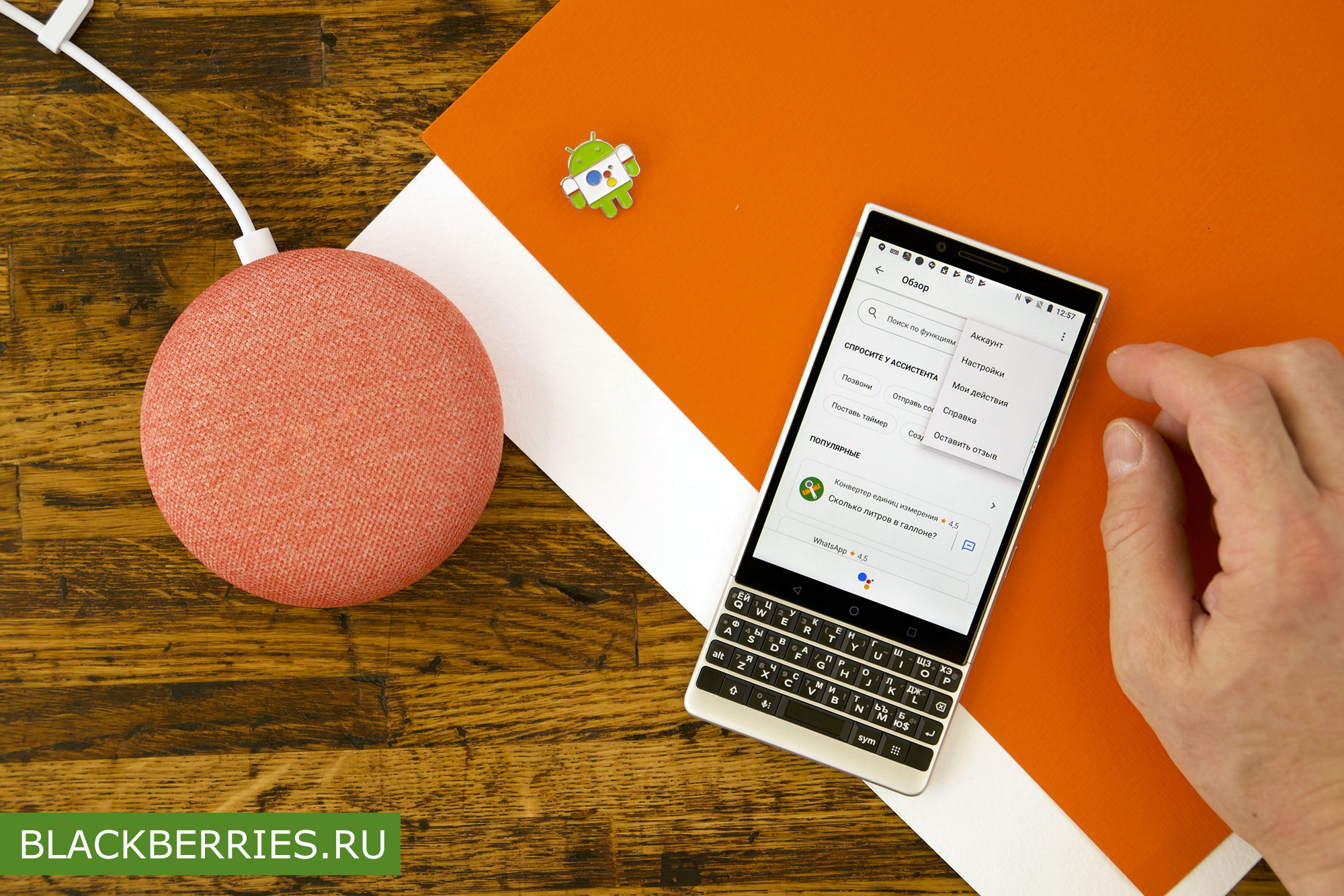
При использовании интеллектуальных динамиков, наушников и некоторых смартфонов функция активации голосом включена по умолчанию, но может быть включена и выключена в настройках вашего телефона. Чтобы включить активацию с помощью голоса, зайдите в приложение Google Ассистент и перейдите к настройкам. Прокрутите вниз до «Устройства», «Телефон», а затем вы увидите варианты включения или выключения Google Ассистент: «Доступ с помощью Voice Match» и даже «Разблокировка с помощью Voice Match». Ниже приведенные ниже шаги помогут вам в этом:
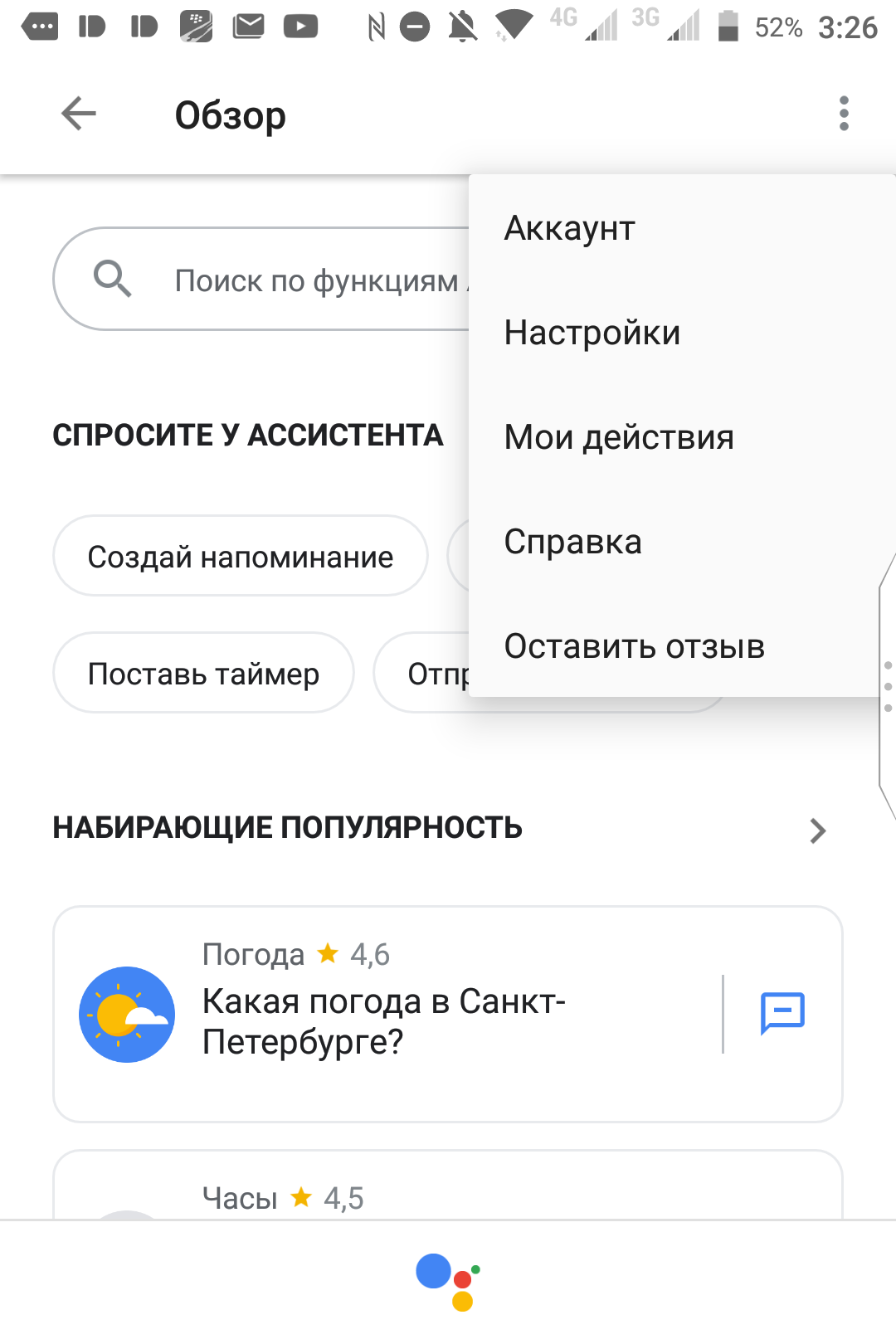
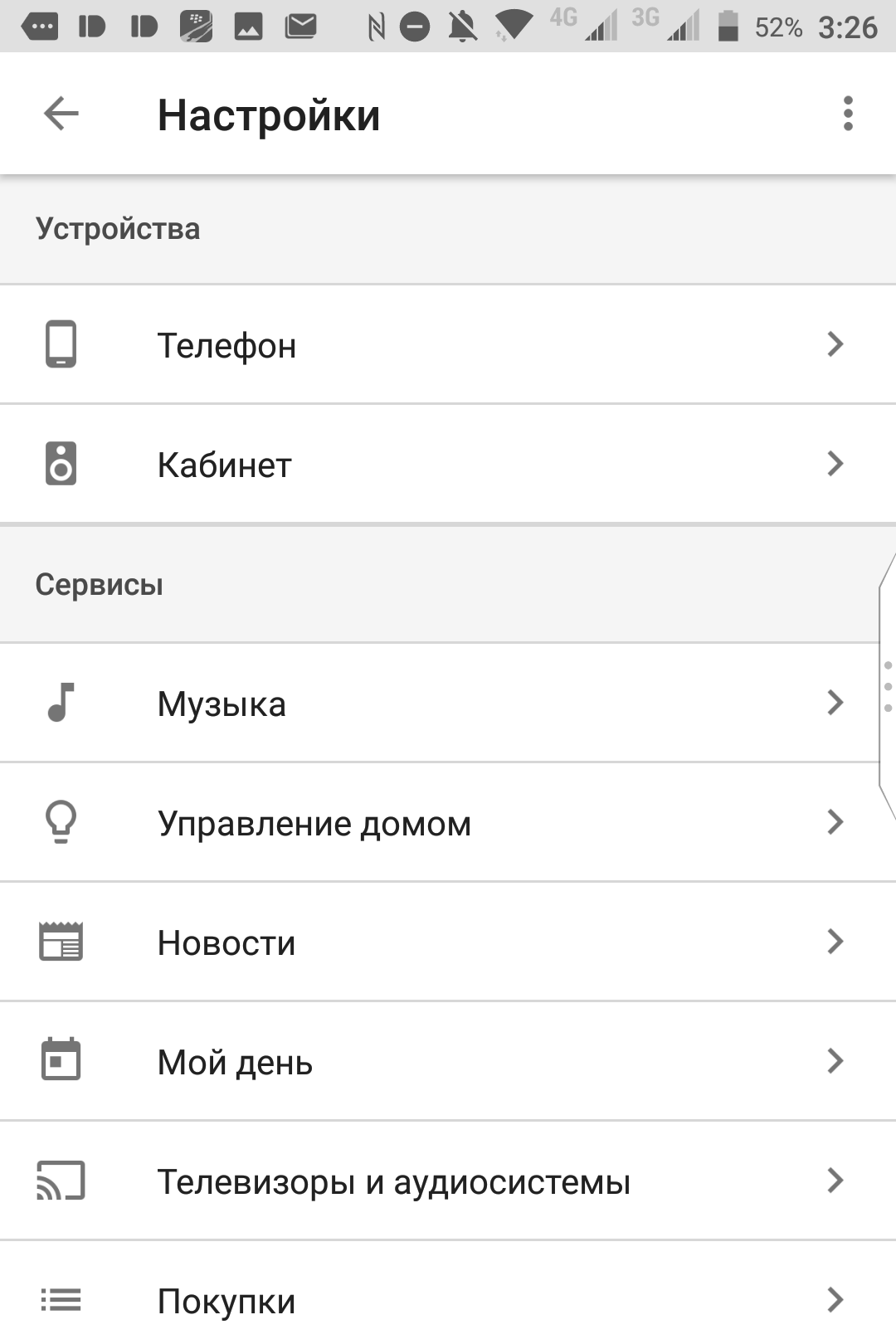
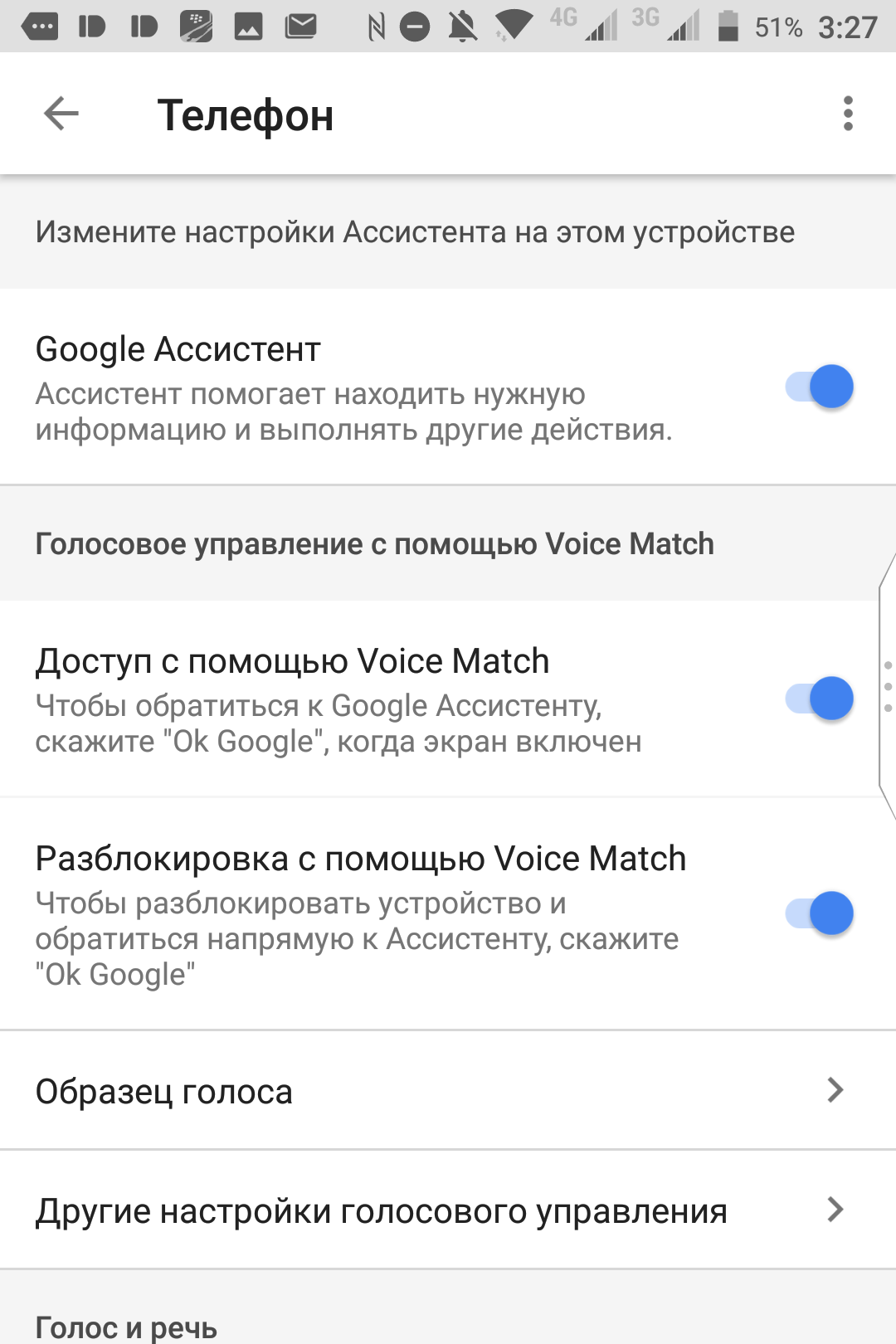
Google Ассистент позволяет делать гораздо больше, чем просто отвечать на вопросы. В этом же меню настроек вы найдете варианты настройки учетных записей для воспроизведения музыки и видео, управления другими интеллектуальными домашними устройствами, выбора ваших любимых источников новостей, привязки помощника к вашему Календарю Google и много других опций. Все они настраивают способ взаимодействия Ассистента с различными командами. Так, например, выбор вашей учетной записи Google Play Музыка означает, что будет использоваться именно эта служба, если вы попросите помощника воспроизвести песни определенного исполнителя или плейлист.
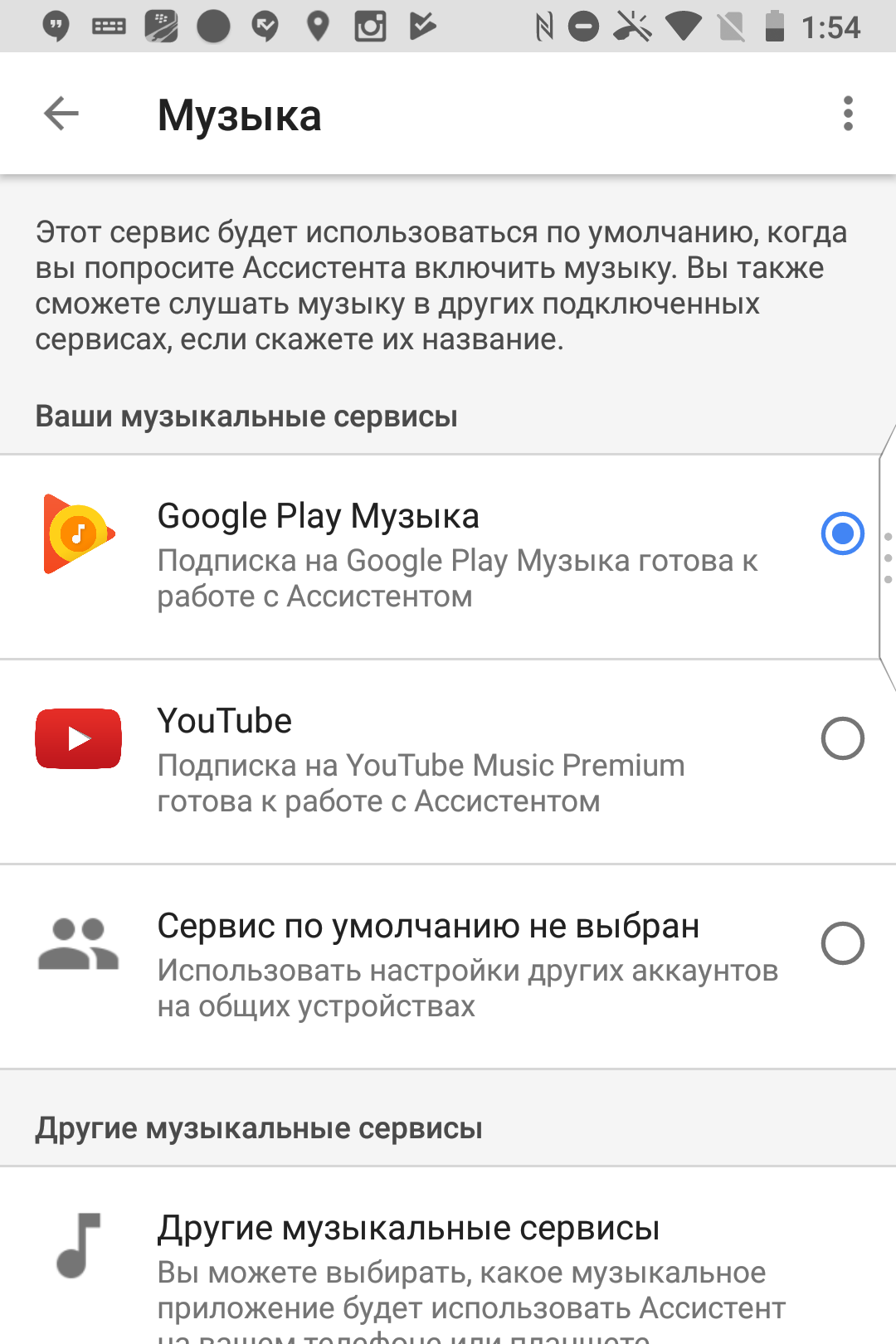
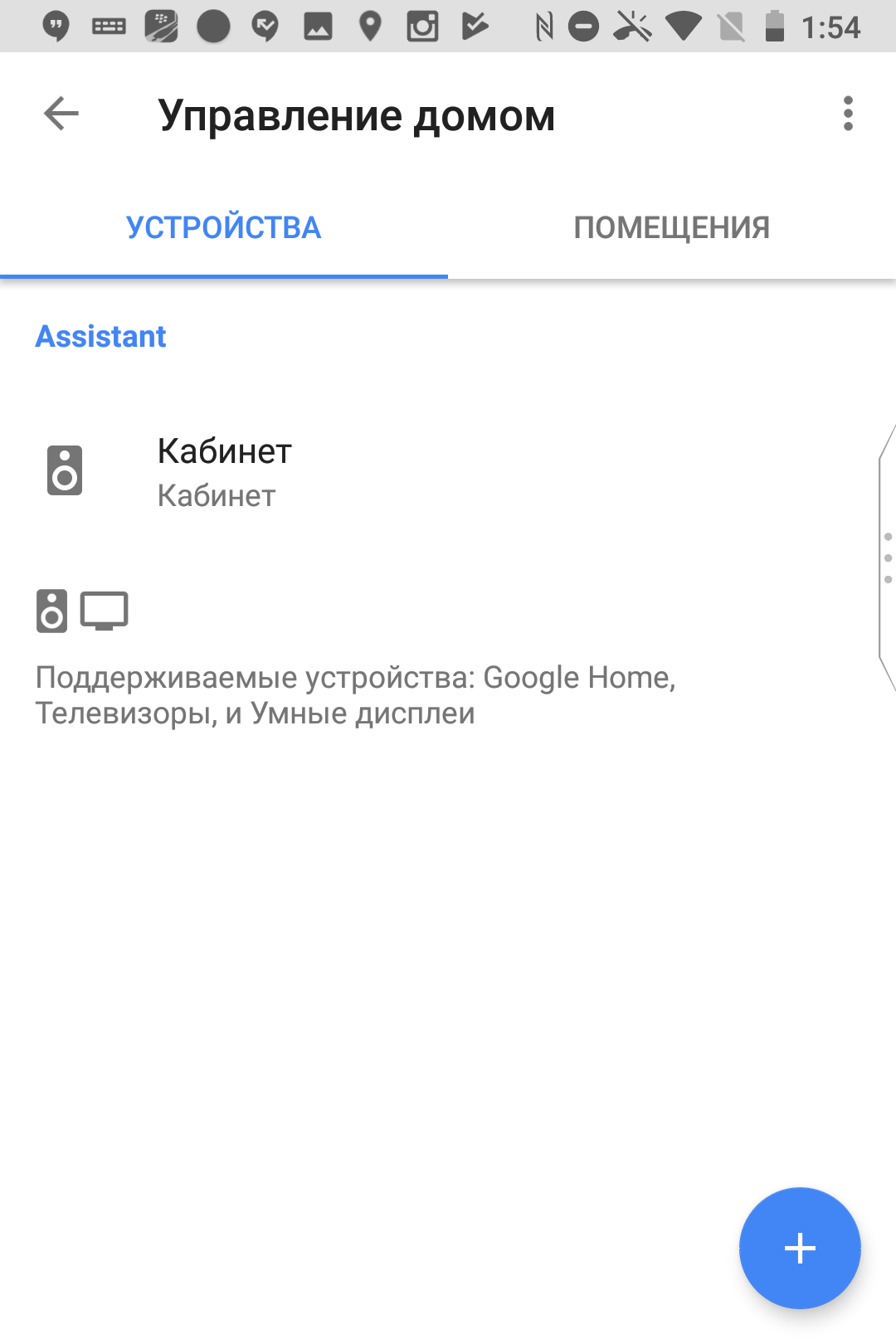

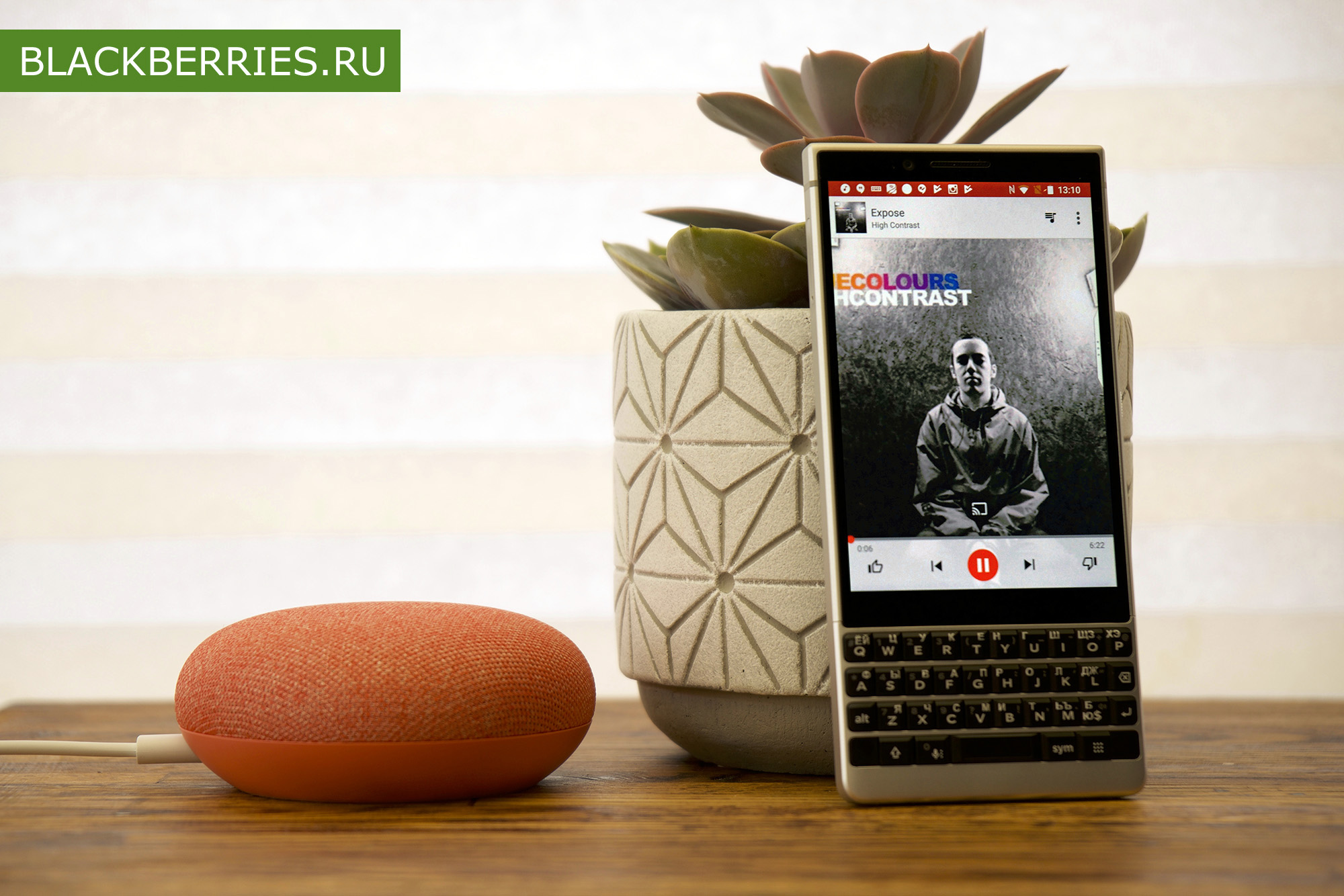
К сожалению, пока еще не все сервисы, интегрированные в Google Ассистент имеют поддержку русского языка, так, например, в данный момент отсутствует интеграция с русскоязычными службами новостей да и запустить ваш плейлист из ВКонтакте тоже не получится. Но теперь дальнейшая интеграция — вопрос времени. Все зависит от того, как быстро отечественные разработчики добавят интеграцию с ассистентом.
На каких устройствах доступен Google Ассистент?
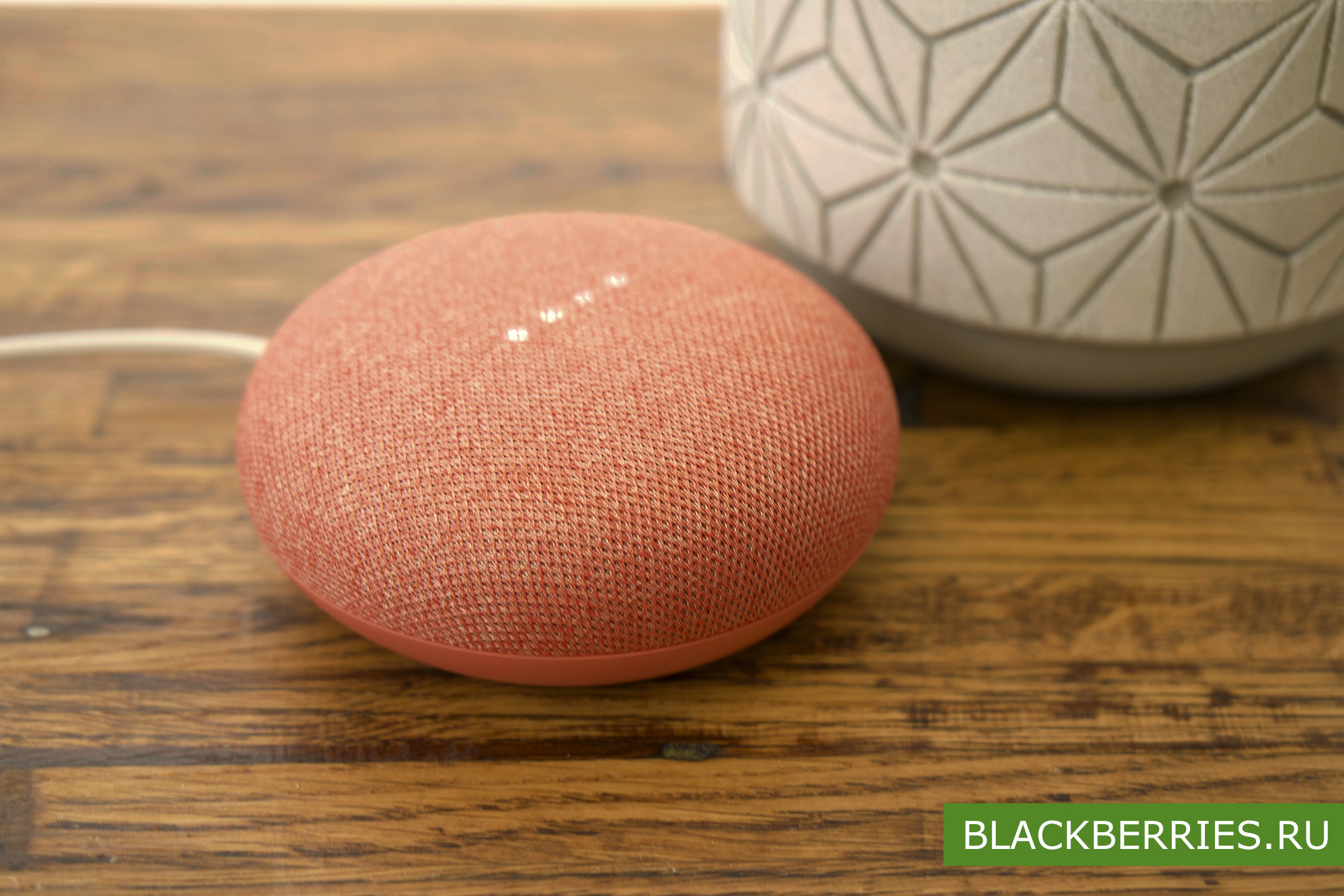
Google Ассистент доступен на множестве устройств, включая смартфоны и планшеты. Помощник не ограничивается каким-либо конкретным брендом смартфонов, но есть несколько требований.
На вашем смартфоне или планшете должен быть установлен Android 6.0 Marshmallow или новее, версия 6.13 или выше приложения Google, установлены службы Google Play и телефон должен иметь объем памяти не менее 1,4 ГБ и разрешение не менее 720p. Все относительно новые смартфоны должны соответствовать этим требованиям, и нет никакой необходимости устанавливать приложения для начала работы. По умолчанию, на всех смартфонах BlackBerry на базе Android, после последнего обновления приложения Google, ассистент станет доступен при помощи длительного нажатия на клавишу «Домой», вместо приложения Google Now.
Оптимизированная версия Google Ассистент доступна на устройствах Android Go, таких как Alcatel 1X и Nokia 1.
Google Ассистент не является эксклюзивным для смартфонов: телефон JioPhone на базе KaiOS оснащен версией Google Ассистент, и еще больше телефонов могут получить поддержку Ассистент в будущем. Однако из-за ограничений, которые накладывает версия Android, Ассистент не будет работать на смартфонах BlackBerry на базе Android.
Google Ассистент также доступен на последних устройствах Android Wear, а также на устройствах Chromebook.
Обратите внимание, что в настоящий момент Google активно расширяет список поддерживаемых ассистентом языков только для смартфонов на базе Android. Все остальные устройства — такие как планшеты и смарт-динамики и смарт-наушники поддерживают только английский язык. Имейте это ввиду!
Смарт-динамики и смарт-наушники

Смарт-динамики Google Home, Home Mini и Home Max управляются на основе голосовых команд с помощью ассистента, они могут играть музыку и являются отличной отправной точкой для создания вашего умного дома (подробнее об этом позже).
В дополнение к устройствам линейки Google Home, смарт-динамики еще нескольких производителей поддерживают Google Ассистент:
- Altec Lansing
- Anker Innovations
- Bang #128578;
Google Ассистент и сторонние приложения
Хотя Google предоставляет множество действий настроенных по умолчанию, дополнительные команды для взаимодействия с сторонними устройствами и программным обеспечением могут быть добавлены в Ассистент через приложение.
Где найти действия Google Ассистент для сторонних приложений
Пользователи могут открывать сторонние приложения для помощника через каталог приложений.
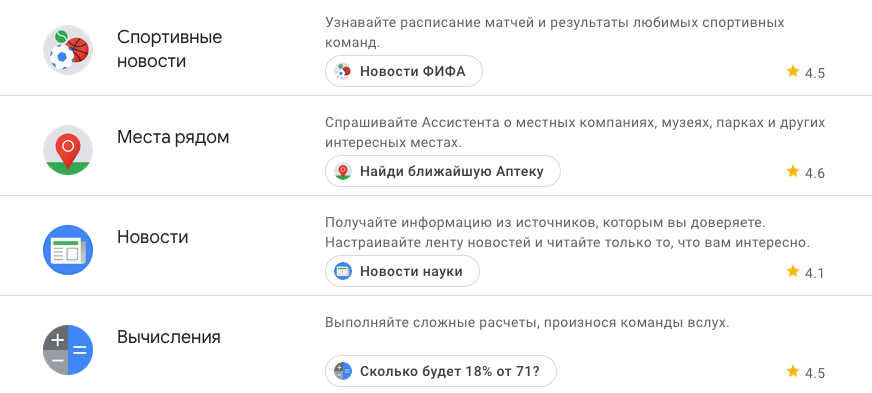
Каталог предназначен для того, чтобы пользователи могли находить новые приложения и настраивать их, начиная от простых приложений и заканчивая приложениями для фитнеса и инструментами, предназначенными для работы с внешним оборудованием.
Существует многообещающая экосистема сторонних инструментов и приложений, в которой теперь доступно более 1 миллиона действий. Разработчики могут создавать свои вспомогательные приложения и действия с помощью диалогового окна «Диалог» или «Действия».
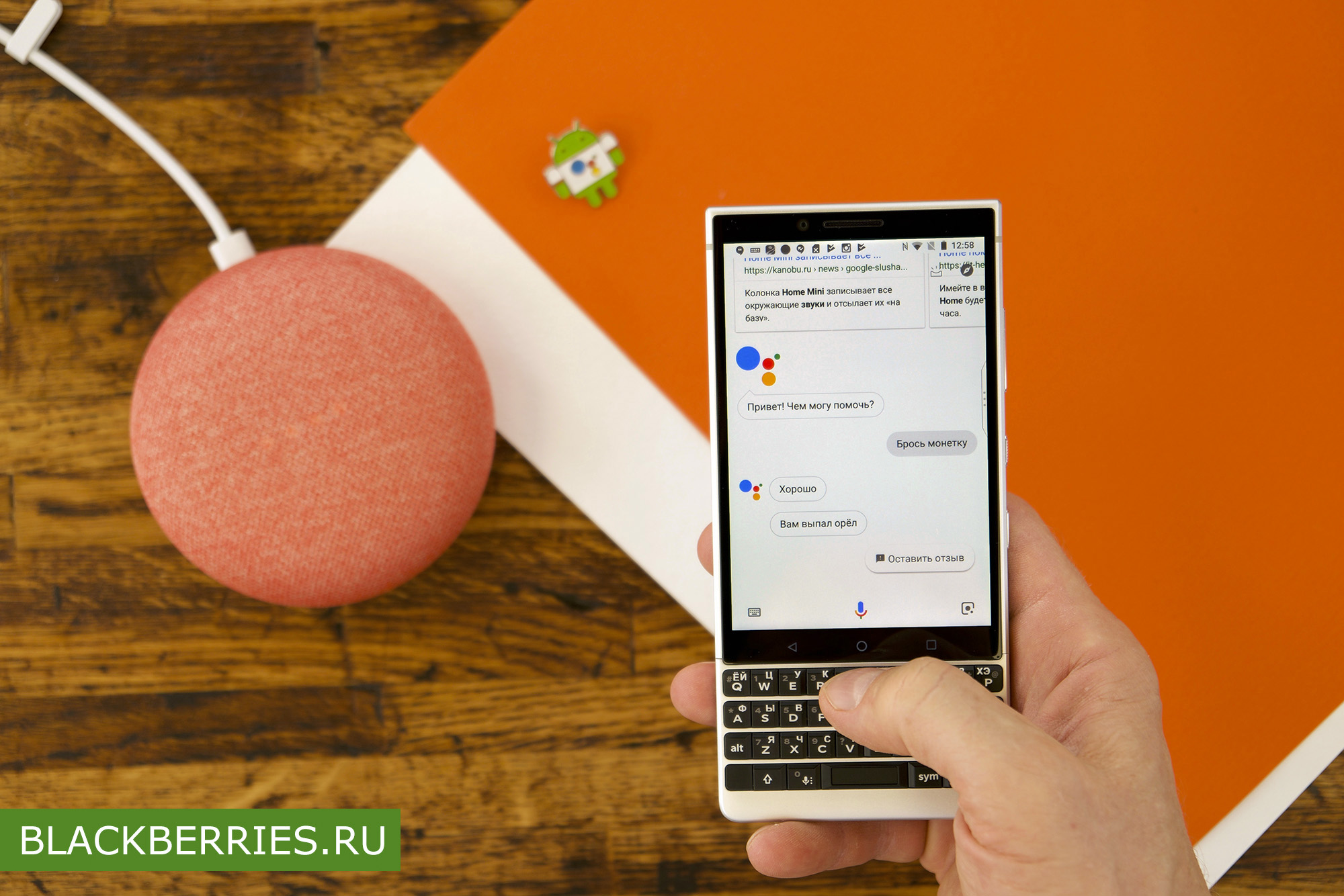
Подводим итоги
Google Ассистент — это отличный инструмент для вашего смартфона и вашего умного дома. Это особенно удобный инструмент для выполнения поиска с помощью голосовых команд и отслеживания и организации ваших ежедневных дел, а также мощный инструмент для настройки и управления интеллектуальными домашними устройствами. Мы очень рады тому, что Ассистент наконец стал понимать русский язык и думаем, что в ближайшее время он станет еще лучше и удобнее.
Источник: blackberries.ru
Что такое процедуры Google Assistant и как их настроить?
Подпрограммы Google Assistant — это автоматизированный набор действий, которые Google Assistant будет выполнять для вас всякий раз, когда вы произносите конкретную фразу.
Вы можете начать использовать эту функцию сейчас без особых усилий, используя одну из шести готовых подпрограмм Google Assistant. Но если вы хотите проявить творческий подход, вы можете настроить пользовательские процедуры Google Assistant, которые выполняют ряд любых действий, которые способен выполнять Google Assistant.

В этой статье мы рассмотрим шесть готовых подпрограмм, а затем покажем, как настроить собственные подпрограммы Google Assistant для автоматизации вашего рабочего дня.
Как получить доступ к процедурам Google Assistant
- Доступ к процедурам Google Assistant очень прост. Просто откройте приложение Google Assistant на своем телефоне и коснитесь значка компаса в правом нижнем углу экрана.
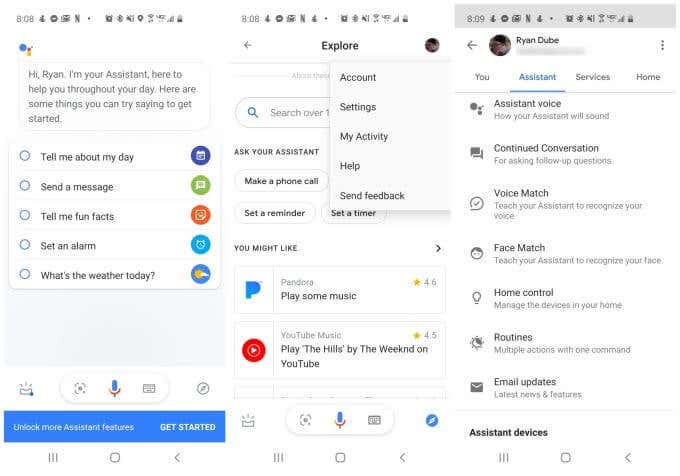
- В окне «Обзор» коснитесь фотографии своего профиля в правом верхнем углу и выберите настройки из выпадающего меню.
- На экране настроек нажмите Ассистент вкладка, а затем выберите Подпрограммы,
- На экране рутины Google Assistant вы увидите все готовые рутины, которые вы можете сразу начать использовать.
Готовые рутины помощника Google
Шесть готовых процедур Google Assistant включают действия, которые происходят, когда вы произносите конкретные заявления вслух.
Программы для Windows, мобильные приложения, игры — ВСЁ БЕСПЛАТНО, в нашем закрытом телеграмм канале — Подписывайтесь:)
- Доброе утроСкажите «Доброе утро», «Расскажите мне о моем дне» или «Я встаю».
- на сон грядущийСкажите «Перед сном», «Спокойной ночи» или «Время ударить сено».
- Оставляя домПросто скажите «Я ухожу» или «Я ухожу».
- Я домаСкажите «Я дома» или «Я вернулся».
- Поездка на работуСкажи: «Пойдем на работу».
- Поездка домойСкажи: «Пойдем домой».
Несмотря на то, что это готовые процедуры, вы можете настроить их по своему усмотрению. Давайте подробнее рассмотрим настройку каждой из этих готовых подпрограмм Google Assistant.
Доброе утро рутина
В меню Готовые процедуры нажмите Доброе утро рутина, чтобы увидеть, как это настроено.
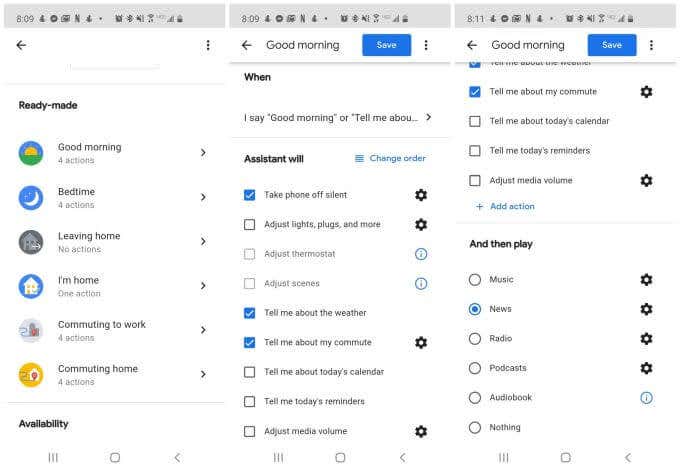
Когда эта процедура запускается, автоматически выполняются следующие действия:
- Тихий режим отключен
- Вы услышите прогноз погоды на день
- Вы услышите трафик между вашим домом и работой
- Вы услышите новости из ваших зарегистрированных источников новостей.
Как вы можете видеть из списка действий, вы можете включить гораздо больше действий, которые вы можете захотеть для своей утренней рутины.
- Настройте любые умные огни, умные вилки или другие умные устройства в вашем доме.
- Настройте свой умный термостат
- Создайте «сцену», используя свои умные лампочки
- Слушайте повестку дня на день из календаря Google
- Прослушайте напоминания, которые вы просили помощника Google запомнить
- Отрегулируйте громкость носителя
Вы также можете добавить любое настраиваемое действие из каждой команды, доступной в Google Assistant.
После завершения всех действий вы также можете настроить эту процедуру для воспроизведения музыки, новостей, радиостанции, подкастов, аудиокниги или ничего.
Перед сном
В меню Готовые процедуры нажмите на сон грядущий рутина, чтобы увидеть, как это настроено.

Когда эта процедура запускается, автоматически выполняются следующие действия:
- Тихий режим включен
- Вы услышите прогноз погоды на завтра
- Вам будет предложено установить будильник на следующий день.
Вы также можете включить дополнительные действия.
- Узнай о своем первом календаре на следующее утро
- Настройте любые устройства умного дома
- Настройте свой умный термостат
- Создайте «сцену», используя свои умные лампочки
- Включите вашу систему безопасности и включите любые свои умные замки
- Отрегулируйте громкость в телефоне
Как и в случае с другими процедурами, вы также можете добавлять любые другие действия, которые вы хотите. После завершения всех действий вы можете настроить эту процедуру на воспроизведение музыки, звуков сна или ничего.
Отъезд или прибытие домой рутины
В меню Готовые процедуры нажмите Оставляя дом рутина, чтобы увидеть, как это настроено.
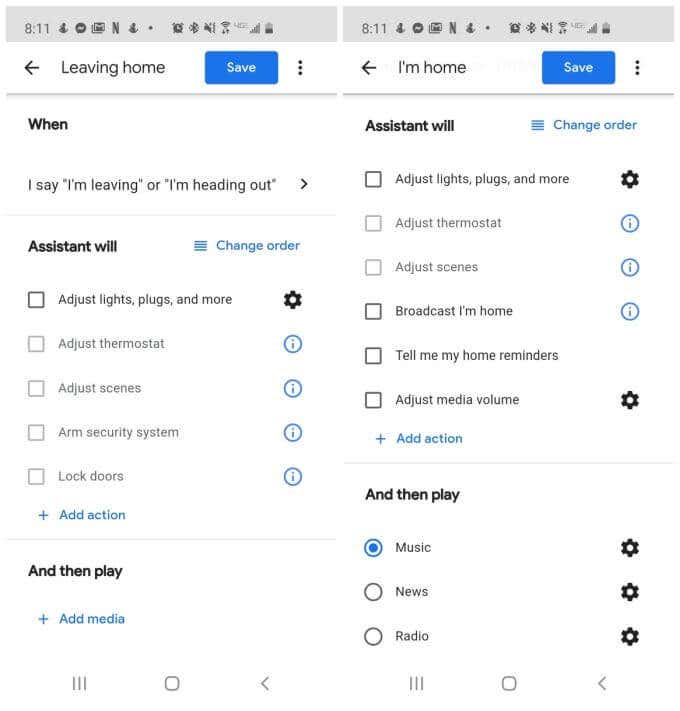
По умолчанию, никакие действия не включены для рутины ухода из дома. Однако доступны все следующие действия:
- Настройте смарт-устройства
- Настройте свой умный термостат
- Отрегулируйте темы умных лампочек
- Включите вашу систему безопасности
- Заблокируйте свои умные замки
Добавьте любые другие действия, которые вам нравятся. Также не заданы какие-либо параметры мультимедиа, но вы можете выбрать Добавить медиа чтобы включить любой из средств массовой информации, которые вам нравятся.
Я дома рутина имеет только действие для воспроизведения музыки, когда вы сообщаете Google Assistant, что вы дома. Тем не менее, вы также можете добавить любое из тех же действий, доступных в рутине ухода из дома, а также несколько дополнительных функций:
- Трансляция «Я дома» всем спикерам Google Home в доме
- Прослушайте напоминания, которые вы просили помощнику Google сообщить вам, когда вы вернетесь домой
Вы также можете воспроизводить любой тип медиа источника, который вам нравится.
Поездок на работу
В меню Готовые процедуры нажмите Поездка на работу рутина.
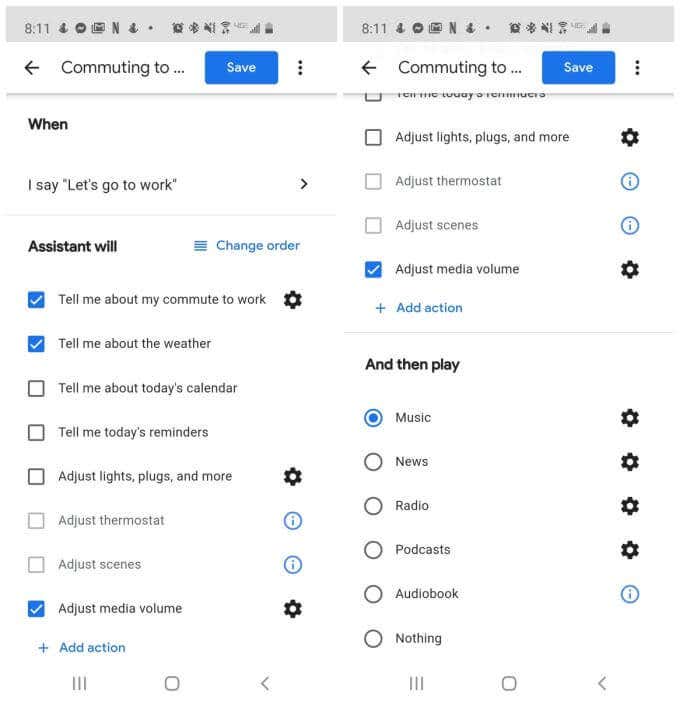
В этой подпрограмме все следующие действия включены по умолчанию:
- Узнайте об условиях движения от вашего дома до вашего рабочего места
- Слушайте прогноз погоды на день
- Автоматическая настройка громкости вашего телефона.
- Играть музыку
В дополнение к этим действиям вы также можете включить любое из следующего:
- Слушайте свою программу Календаря Google на день
- Услышать напоминания дня
- Настройте любые интеллектуальные устройства в вашем доме
- Отрегулируйте термостат
- Настройте любые сцены умных лампочек
- Установите громкость в телефоне
Воспроизведение музыки установлено по умолчанию, но вы можете изменить его, чтобы воспроизвести любой из параметров мультимедиа, которые вы хотели бы услышать во время поездки на работу.
Коммутирующие дома Рутина
В меню Готовые процедуры нажмите Поездка домой рутина.
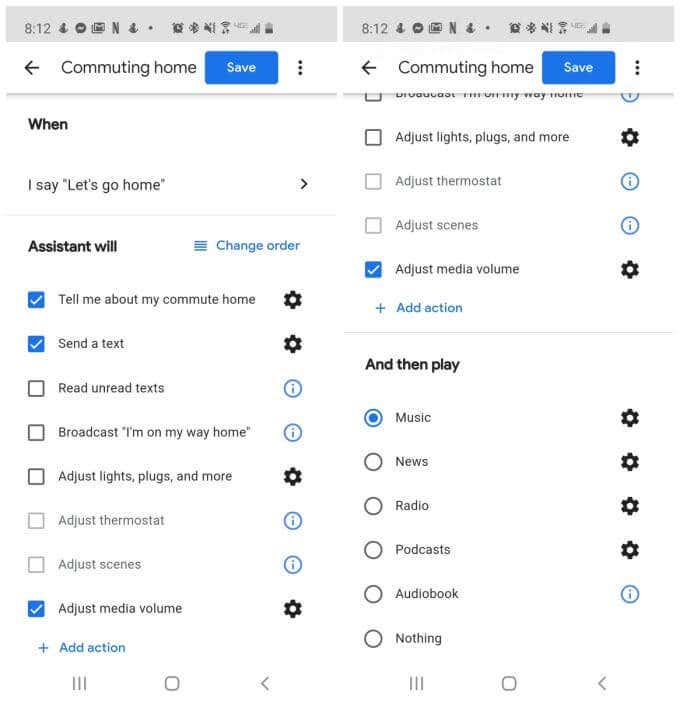
В этой подпрограмме все следующие действия включены по умолчанию:
- Узнай об условиях движения от места работы до дома
- Отправьте персонализированный текст любому, кто вам нравится
- Автоматическая настройка громкости вашего телефона
- Играть музыку
В дополнение к этим действиям вы также можете включить любое из следующего:
- Слушайте любые непрочитанные тексты, которые вы могли пропустить, пока вы были на работе
- Передайте «Я еду домой» всем спикерам Google Home в вашем доме.
- Настройте любые интеллектуальные устройства в вашем доме
- Отрегулируйте термостат
- Настройте любые сцены умных лампочек
- Установите громкость в телефоне
Воспроизведение музыки установлено по умолчанию, но вы можете изменить его, чтобы воспроизвести любой из параметров мультимедиа, которые вы хотели бы услышать во время поездки домой.
Создание пользовательских процедур Google Assistant
Вы можете создавать неограниченные процедуры Google Assistant для любой возможности. Чтобы сделать это, вернитесь в главное окно рутины, просто выберите Добавить процедуру чтобы начать новую обычную рутину.
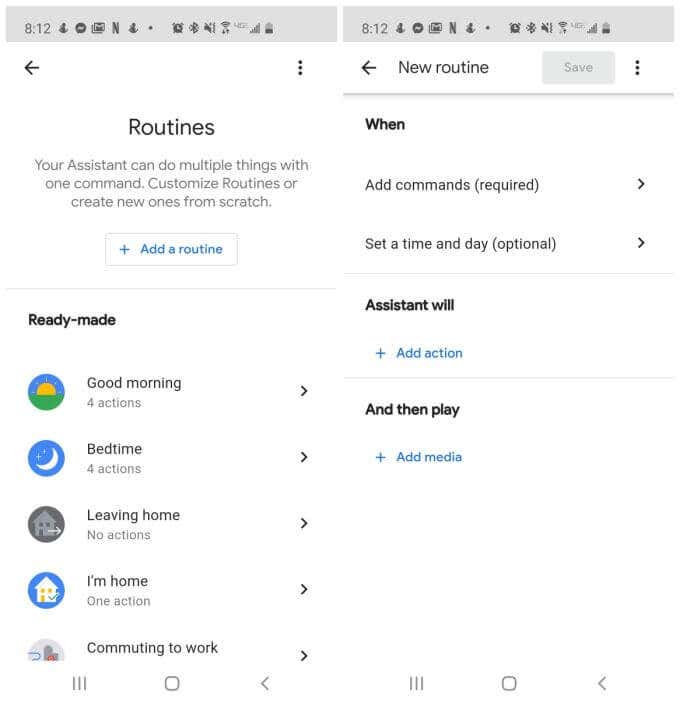
Ваша пользовательская процедура состоит из трех частей, которые вы можете настроить.
- Установите для триггера конкретные командные слова или используйте обычный триггер в определенный день и время.
- Добавьте все действия, которые вы хотите выполнить при произнесении командных слов.
- Добавьте любой медиафайл, который хотите воспроизвести, когда произносите командные слова.
Когда вы выбираете Добавить действиеВы можете добавить любые действия, которые поддерживаются длинным списком Командные слова Google Assistant,
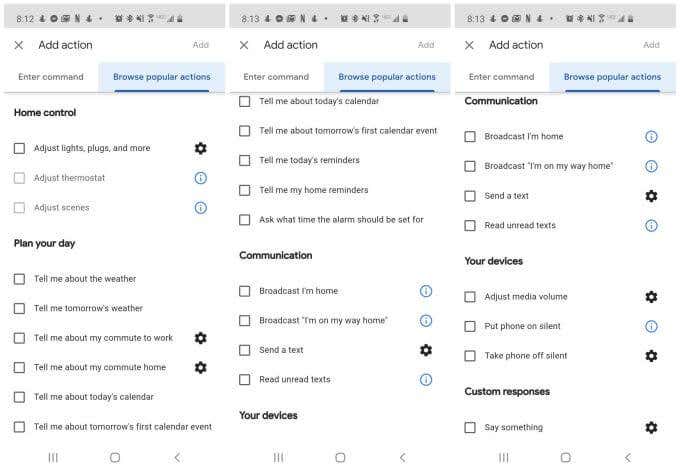
Если вы не знаете много команд Google Assistant, вы можете выбрать Просмотр популярных действий Вкладка для выбора из общих команд. Вы найдете три страницы очень полезных действий, которые вы можете добавить к любой из ваших пользовательских процедур Google Assistant.
При выборе «Добавить мультимедиа» вы можете выбирать из музыки, новостей, радиостанций, подкастов, аудиокниг или звуков сна.
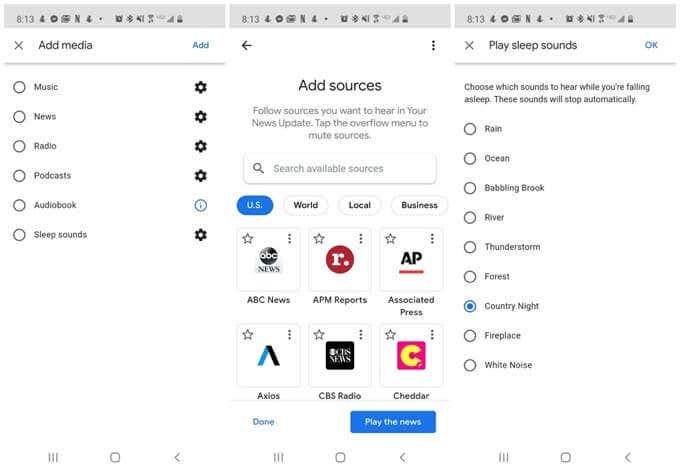
Большинство из них потребует настройки предпочитаемых источников мультимедиа из сторонних источников, совместимых с Google Assistant.
Если вы выбрали звуки сна, есть список из девяти предварительно настроенных звуков, от дождя и океана до лесных звуков или просто белого шума.
Комбинируя любую голосовую команду со всеми этими действиями и мультимедиа, вы можете запрограммировать подпрограммы Google Assistant, которые в любое время суток делают для вас практически все.
Программы для Windows, мобильные приложения, игры — ВСЁ БЕСПЛАТНО, в нашем закрытом телеграмм канале — Подписывайтесь:)
Источник: zanz.ru